在 PC 上下載、安裝、卸載和更新三星凱斯
- 什麼是適用於 Windows PC 的三星凱斯?
- 第 1 部分。 如何下載適用於 Windows 的三星凱斯
- 第 2 部分:如何安裝和連接三星 Kies 和問題
- 第 3 部分。 如何更新三星凱斯
- 第 4 部分。 如何卸載三星凱斯和卸載問題
- 第 5 部分。有關如何安裝和使用三星凱斯的視頻教程
- 第 6 部分。 如何使用三星 Kies Air
什麼是適用於 Windows PC 的三星凱斯?
Samsung 適用於 Windows PC 的凱斯,完整版,是一款免費的桌面軟件,由三星公司出品。 它主要用於幫助您從 Windows 計算機輕鬆管理三星手機和平板電腦上的內容。 更具體地說,使用它,您可以將音樂、視頻、照片、聯繫人和播客從三星手機和平板電腦傳輸到三星手機和平板電腦。 將聯繫人、備忘錄、S Planner、通話記錄、消息、媒體等備份到 Windows 計算機,並在需要時恢復。
除了完整版,還有一個極簡版,名字叫三星 凱斯迷你. 與完整版相比。 Samsung Kies Mini 功能較少,主要用於更新 Windows PC 上的一些三星設備操作系統。 在這裡,我主要重點告訴你如何安裝、連接、卸載和更新完整版的三星凱斯。 閱讀本文後,您可以嘗試使用 Samsung Kies 傳輸文件。
第 1 部分。 如何下載適用於 Windows 的三星凱斯
步驟 1. 下載前檢查您的三星手機型號
要下載三星凱斯,首先,您應該檢查您的三星手機型號。 那是因為它們有兩個適用於Windows電腦的版本,一個是Kies,另一個是Kies 3。因此,請訪問 三星官方網站 檢查或檢查這裡。
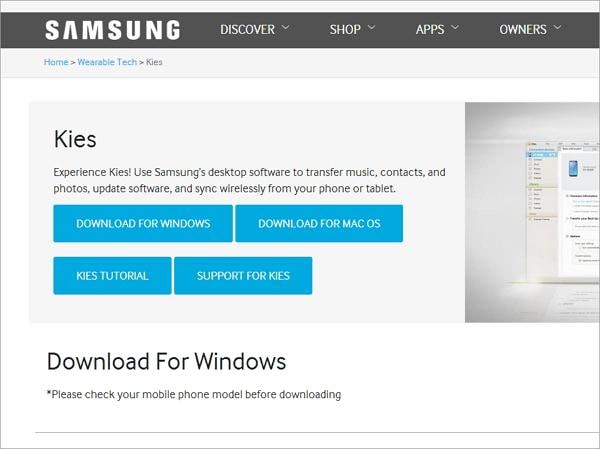
步驟 2. 檢查系統要求
| 適用於 PC 的三星凱斯 | Samsung 凱斯空氣 | |
|---|---|---|
| OS | Windows 8/7 / XP / Vista | 視窗 7/8/Vista/XP(SP3) |
| 中央處理器 | Intel Pentium 1.8 GHz 或更高(推薦 Intel Core 2 Duo 2GHz) | Intel Core i5 3.0 GHz或更高(推薦) |
| 記憶體(RAM) | 1GB(推薦) | 512MB(推薦) |
| 硬盤空間 | 至少 500MB | 至少 200MB(推薦) |
| 屏幕分辨率 | 1024 * 768 | 1024 x 768 (至少 32 位或以上) |
| 所需軟件 | Microsoft .Net Framework v3.5 SP1 或更高版本、Windows Media Player 11 或更高版本 DirectX v9.0 或更高版本 | Windows XP:Windows Media Player 11 或更高版本, Windows 7、8 OS N、KN:可從 Microsoft 主頁獲得 Windows Media Feature Pack“Media Feature Pack”。 |
第 2 部分:如何安裝和連接三星 Kies 和問題
1.三星Kies安裝連接教程
下載過程完成後。 雙擊 .exe 文件以在計算機上安裝 Samsung Kies。
然後,將您的 Samsung Kies 連接到計算機。 這裡有兩種安裝三星凱斯的方法。 您可以使用 USB 電纜或通過無線連接進行設置。
* 使用 USB 電纜連接
所有支持的三星手機型號都可以使用這種方式。 只需將 USB 電纜插入 Windows 計算機即可連接三星手機或平板電腦。 當 Samsung Kies 成功檢測到它時,它將顯示在 Samsung Kies 窗口中。
* 無線連接
在 Windows 7 和 Windows XP 計算機上,僅允許某些有限的三星手機型號執行此操作。 要使用這種方式,你最好點擊 Wi-Fi 連接設置指南,在三星手機或平板電腦未連接之前,三星 Kies 窗口中的一個按鈕。
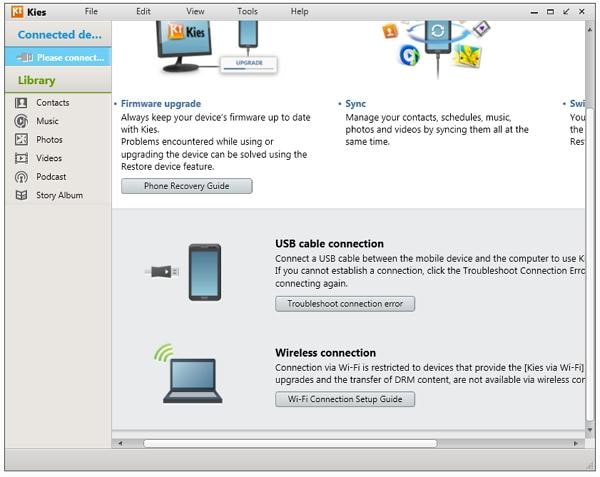
2. Samsung Kies 安裝和連接問題以及如何解決它們
嘗試在 PC 上安裝 Samsung Kies 時出錯? 你的三星凱斯沒有連接? 不用擔心。 這裡總是有出路。 看看您可能遇到的問題或問題以及答案。
Q1。 你的三星凱斯沒有安裝?
答:在安裝過程中斷開三星手機和平板電腦的連接。
Q2。 它卡在顯示“正在安裝修補程序…”的安裝部分?
答:在您的計算機上,右鍵單擊任務欄。 在下拉菜單中,單擊 啟動任務管理器. 單擊進程選項卡並找到 Kies 進程。 右鍵單擊它並選擇 結束進程。 然後, 下載並安裝最新版本的 JAVA. 然後,重新安裝三星凱斯。
Q3。 Samsung Kies 檢測到您的三星手機或平板電腦,但一直顯示“正在連接”?
答:斷開三星手機或平板電腦的連接。 在 Samsung Kies 連接嚮導中,單擊 故障排除連接窗口 > 開始. 然後,Samsung Kies 將自動初始化連接歷史、重新安裝設備驅動程序並診斷雜項錯誤。
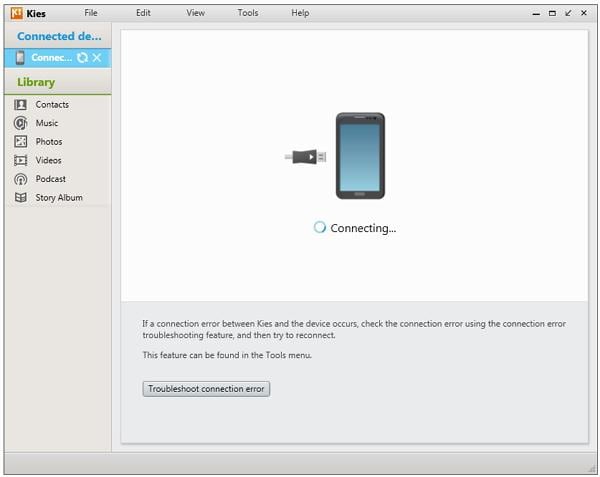
第 3 部分。 如何更新三星凱斯
1. 桌面三星凱斯更新
不知道如何更新桌面三星凱斯? 別緊張。 以下教程將向您展示如何逐步完成。
第 1 步。在您的 Windows PC 上啟動三星凱斯。
步驟 2. 點擊 工具 > 偏愛 調出首選項對話框。
步驟3。 去 更新消息 然後打勾 有可用更新時通知。 您也可以點擊 檢查更新 搜索是否有更新版本。 然後,點擊 OK.
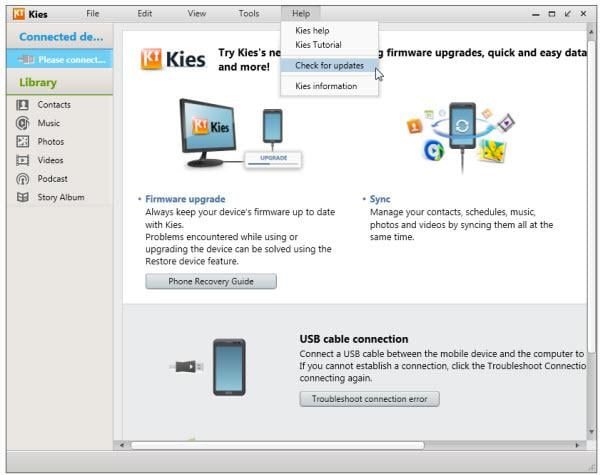
2.三星凱斯更新固件
在更新三星手機或平板電腦固件之前,您可以進行自動下載設置。 在三星安裝嚮導中,轉到 工具 > 固件升級設置 > 最新固件自動下載. 通過這樣做,固件將在更高版本可用時自動下載。 然後,轉到更新固件的下一步。
步驟 1. 在計算機上運行 Samsung Kies,並使用 USB 數據線連接您的三星手機或平板電腦。 您的三星手機或平板電腦將被快速識別。
步驟2。 點擊 基本信息 > 固件升級. 彈出一個對話框,你應該打勾 我已閱讀以上所有內容 信息。 蜱 允許保存 or 繼續而不保存。 然後,點擊 開始 升級. 固件更新開始。 請確保在更新完成之前不要斷開您的三星手機或平板電腦。
備註: 在更新之前,您最好備份三星手機或平板電腦上的數據。 點擊 備份/恢復. 選擇要備份的項目。 然後,打勾 備份.

3、三星凱斯固件升級失敗?
Q1。 Kies 說“不支持您設備的當前固件版本通過 Kies 更新固件”
答: 下載您的三星設備固件 閃過 奧丁.
Q2。 Kies 說“固件升級遇到問題。 請在 Kies 中選擇恢復模式並重試”?
答:
第 1 步。要修復它,首先,請確保您已在 PC 上安裝了最新版本的三星凱斯。 如果沒有,請安裝它。
第 2 步。關閉三星手機或平板電腦的電源並取出電池並記下 S/N(序列號)。
第 3 步。讓您的三星手機或平板電腦與 USB 端口連接。 點擊 工具 > 固件升級和 初始化.
步驟 4. 輸入您的型號名稱並單擊 OK. 然後,輸入您的 S/N(序列號)並單擊 OK.
步驟 5. 然後,Samsung Kies 準備升級固件並下載最新的固件版本。
Step 6. 下載完成後,勾選 我已閱讀以上所有信息 並允許保存。 最後,點擊 開始升級.
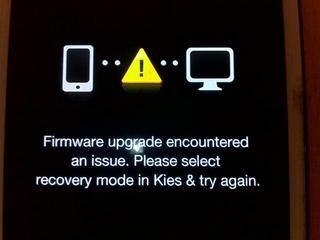
第 4 部分。 如何卸載三星凱斯和卸載問題
1.卸載教程
想要卸載 Samsung Kies,因為它無法連接您的三星手機或平板電腦? 這很簡單。 只需完成以下簡單步驟即可。
步驟 1. 在您的 Windows 計算機上,轉到 開始 > 控制面板 > 卸載軟件 下 訓練課程.
步驟 2. 向下滾動軟件列表以找到三星凱斯。 右鍵單擊三星凱斯並選擇 卸載.
卸載過程將花費您幾分鐘的時間。 等到卸載過程完成。
2. 卸載失敗?
嘗試卸載 Samsung Kies 但失敗? 別擔心,那是因為 Kies 仍在運行。 要完全卸載 Samsung Kies,您可以右鍵單擊任務欄並選擇 啟動任務管理器. 在進程選項卡中,選擇 KiesTrayAgent 和 Kies。 有選擇地右鍵單擊它們並選擇 結束進程.
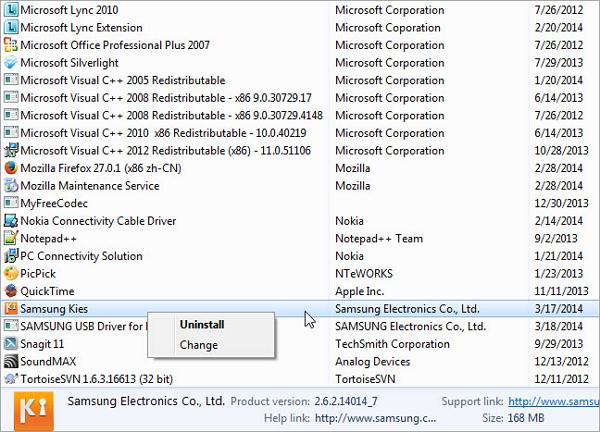
第 5 部分。有關如何安裝和使用三星凱斯的視頻教程
第 6 部分。 如何使用三星 Kies Air
1. 什麼是三星凱斯空氣?
Samsung Kies air 是一個Android APK 文件,可用於將您的三星設備通過WiFi 連接到計算機,並通過瀏覽器管理您三星設備上的內容。 有了它,您可以在三星設備之間傳輸文件,閱讀消息和通話記錄,與 Google、Outlook、Yahoo 等同步聯繫人。
2.如何使用三星凱斯air?
步驟 1. 在您的計算機上,打開 WiFi 網絡。 確保三星設備和 PC 上的網絡應該相同。
第 2 步。找到 Kies Air。 打開它並單擊 開始. 然後,Kies Air 開始連接到您的計算機並在其屏幕上顯示一個 URL。
步驟 3. 打開電腦上的瀏覽器並輸入 URL 進行搜索。
第 4 步。返回您的三星設備並點擊 讓 讓您的 PC 管理您的設備。
